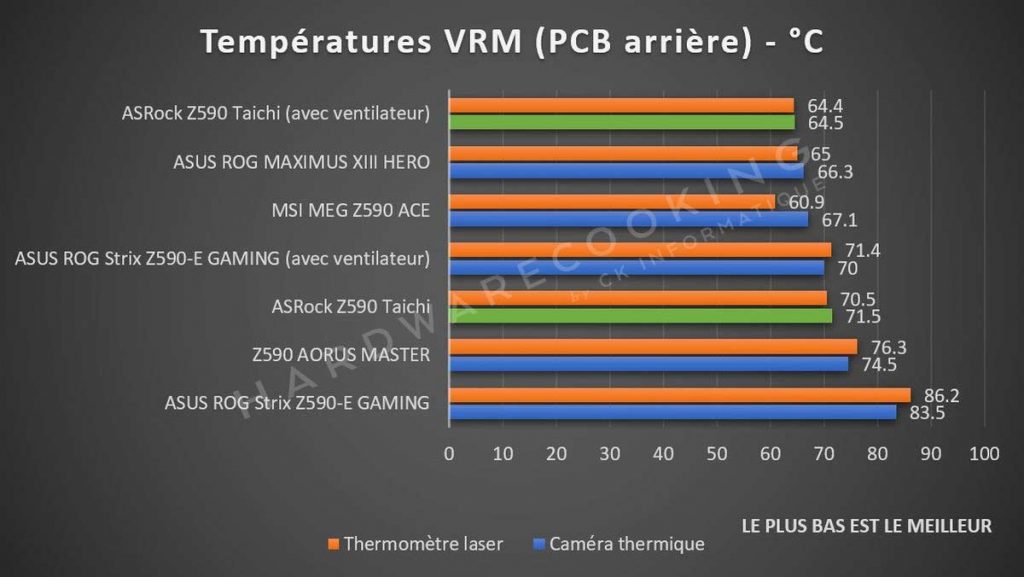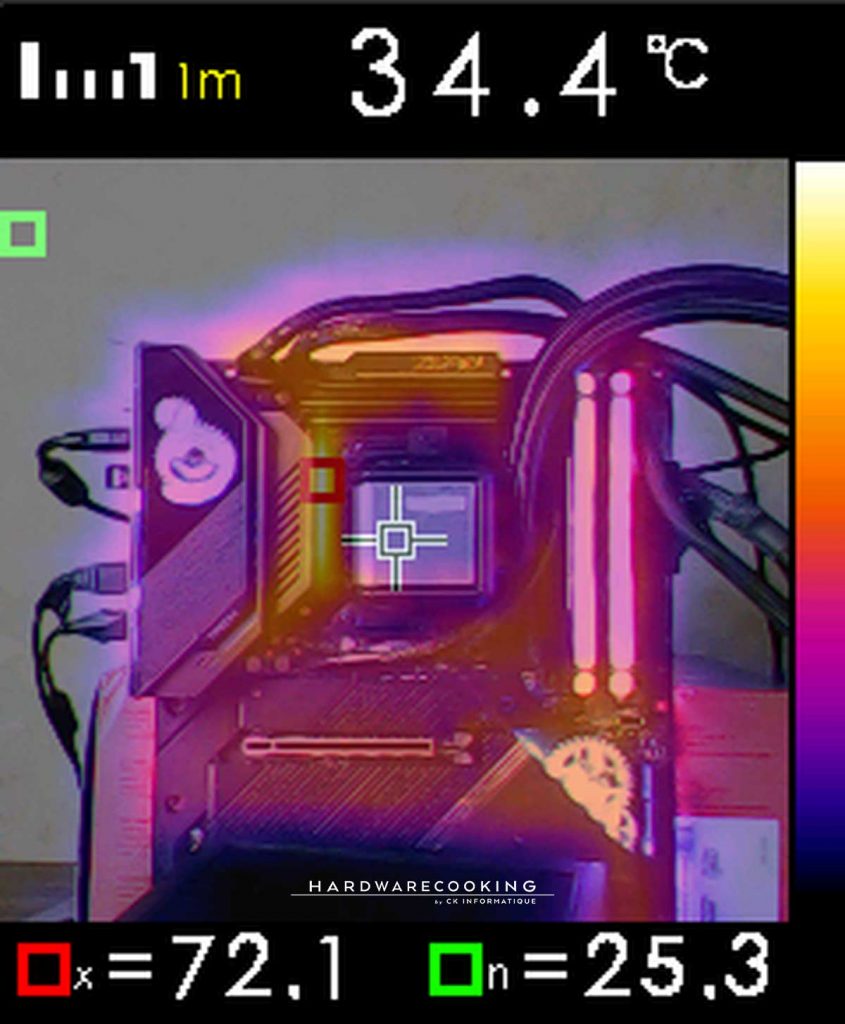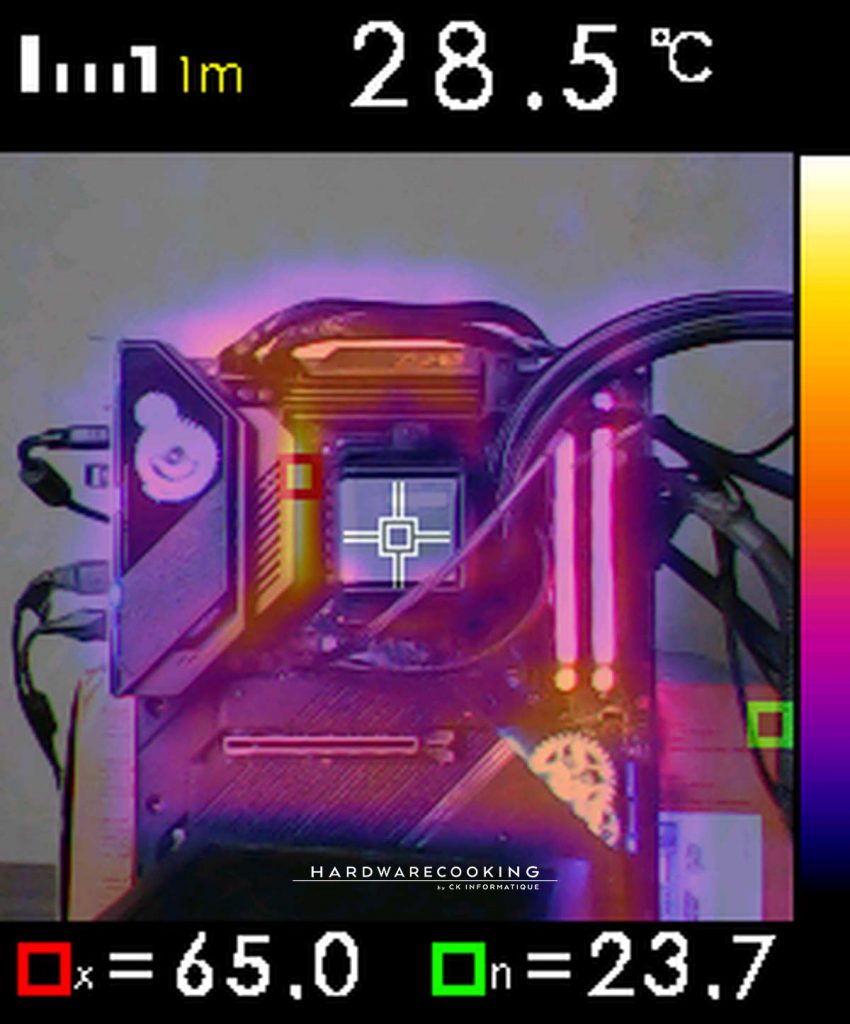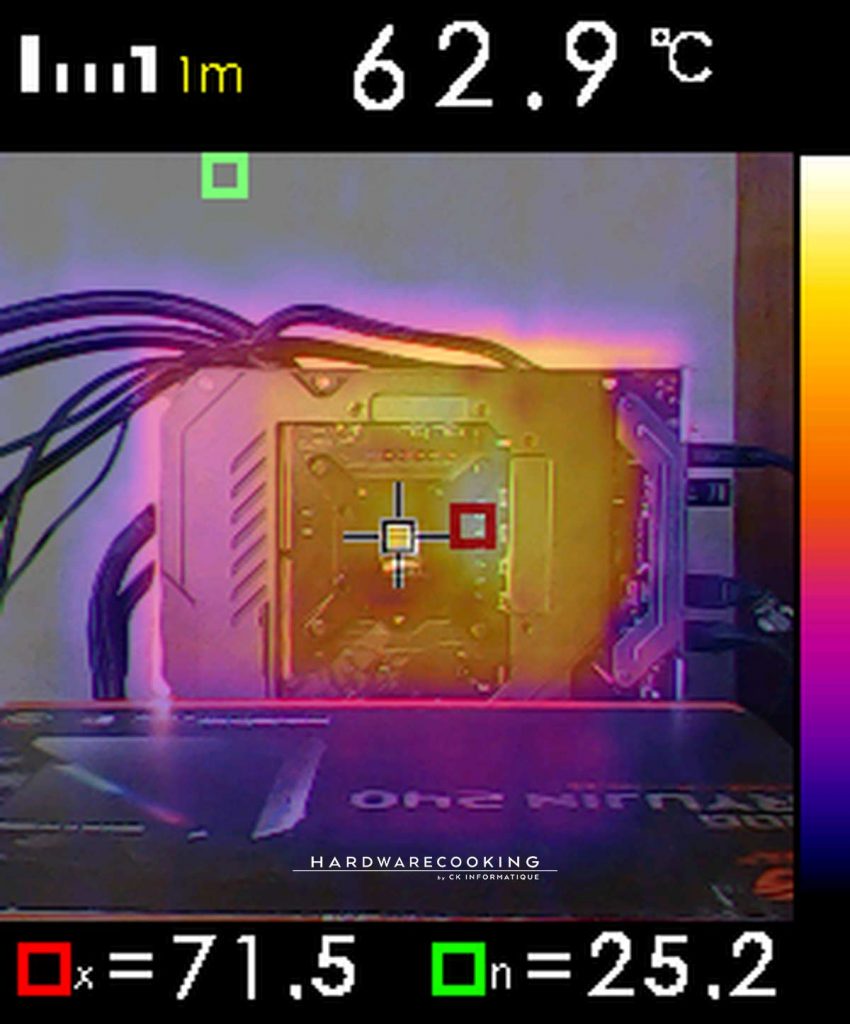Test températures VRM ASRock Z590 Taichi
Passons maintenant au test des VRMs de cette carte mère ASRock Z590 Taichi. Pour tester l’étage d’alimentation, nous allons sortir notre caméra thermique et notre thermomètre. Rappelons rapidement que c’est cet élément présent sur toutes cartes mères qui se charge de réguler la tension qui va au processeur. Et c’est donc un aspect très important à ne pas négliger. Les températures d’un étage d’alimentation doivent absolument être maîtrisées afin de ne pas risquer d’endommager les composants ou d’écourter la durée de vie de ceux-ci. De plus, de bonnes températures permettent aussi d’éviter un throttling du processeur, une chose qui est particulièrement contraignante.
Pour rappel, le « thermal throttling » consiste en une chose simple : par exemple, si nous avons des températures trop hautes sur les VRM, le processeur va alors brider sa fréquence afin de moins consommer d’énergie le temps nécessaire pour que la température des VRM redescende. Puis les températures remontent au point que le thermal throttling apparait à nouveau et ainsi de suite. Cet effet est possible bien sûr avec les VRM, mais existe aussi sur les SSD au format M.2. C’est pour cette raison que les dissipateurs thermiques pour SSD sont très appréciés lorsqu’ils sont intégrés à la carte mère. Lorsque ce n’est pas le cas, il est courant de s’équiper d’un dissipateur thermique vendu séparément chez bon nombre de marques.
Avant de lancer le stress test, certains paramétrages sont à effectuer dans le BIOS. En effet, il est important que toutes les cartes mères qui passent sous ce test disposent d’un Vcore identique, ou du moins le plus proche possible. Et puisque selon les cartes mères les Vcore auto ne sont pas identiques sur un même CPU et que même les Vcores fixés dans le BIOS ne sont pas toujours ceux que nous avons réellement, nous relevons le Vcore à l’aide d’un multimètre. De plus, nous prenons cette valeur directement à l’arrière du socket pour plus de précision. Nous fixons également d’autres réglages comme la fréquence du CPU et nous cherchons le LLC le plus stable possible en plus de plusieurs autres paramètres. Ainsi, nous aurons une base très proche entre toutes les cartes mères et pourrons alors comparer réellement les températures VRM de plusieurs cartes mères en étant le plus juste possible.
Pour rappel, le LLC permet d’éviter un Vdrop en ajoutant une tension lors de la charge du processeur. Sans celui-ci le Vcore baisse et peut créer un plantage de l’ordinateur puisque le CPU n’aura plus assez de tension pour tenir la charge. Chaque carte mère a plusieurs niveaux de LLC qui permettent de monter petit à petit cette tension en charge.
Concrètement, nous avons fixé le ratio, donc la fréquence du CPU à 50, soit 5 GHz sur l’ensemble des cœurs. Nous avons fixé un Vcore de 1,395 V. En charge le Vcore mesuré est de 1,397 V au multimètre (pris sur l’arrière du socket). Rappelons que notre but est de faire chauffer les VRM dans les mêmes conditions pour chacune des cartes, d’où l’importance d’avoir une tension le plus proche possible.
- Nous relevons la température VRM via le logiciel HWiNFO
- Nous utilisons notre caméra thermique pour voir le point le plus chaud de face.
Mais nous relevons aussi les températures à l’arrière de la carte mère au niveau des VRM. Précisons que pour l’arrière, le nombre de couches de PCB de la carte mère a son importance. En effet un PCB à 8 couches sera moins chaud à l’arrière qu’une carte qui ne dispose que de 4 ou 6 couches. Là aussi la présence d’une backplate est importante quand elle participe à la dissipation de la chaleur des étages d’alimentations. - Enfin nous passons au thermomètre laser. Celui-ci va pointer le point le plus chaud à l’avant et à l’arrière de la carte mère.
Pour faire chauffer les VRM de cette carte mère nous lançons un benchmark d’une durée d’une heure sur Prime95. Un stress test qui va mettre à rude épreuve le processeur et donc les VRM. Notez toutefois que dans des conditions normales d’utilisations nous n’arrivons jamais à un tel niveau d’usage des VRM et du CPU, du moins pas sur une aussi longue durée. Notez qu’ASRock fournit en bundle un petit ventilateur pour aider au refroidissement des VRMs. Nous testerons les températures avec et sans afin de juger de son utilité. De même, un ventilateur au niveau des VRM est déjà présent sur la gauche du socket. Le ventilateur que l’on pourra placer ou non en surplus viendra lui se positionner à droite du dissipateur thermique au-dessus du socket. Ainsi, chaque dissipateur aura son propre petit ventilateur.
Avant de passer aux benchmarks, regardons de plus près l’étage d’alimentation de cette carte mère ASRock Z590 Taichi. Avec une alimentation en 8+8-pins cette carte mère est équipée de 12+2 phases d’alimentations Renesas ISL99390 de 90A. Nous avons une configuration en 6+2 phases via le contrôleur Renesas ISL69269. ASRock utilise des doubleurs de phases ISL6617A. Le PCB dispose de huit couches haute densité avec 2 oz de cuivre.